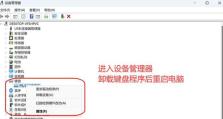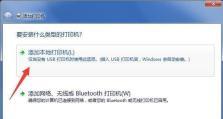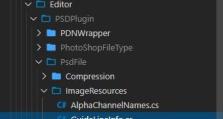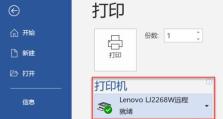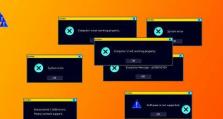怎么修改移动硬盘和盘符,移动硬盘盘符修改与生成技巧详解”
亲爱的电脑小伙伴,你是否也有过这样的烦恼:移动硬盘的盘符突然变了,原本的E盘变成了F盘,这可真是让人头疼啊!别急,今天就来教你一招,轻松搞定移动硬盘和盘符的修改问题,让你的电脑生活更加顺畅!
一、移动硬盘盘符变了的尴尬
你知道吗,移动硬盘的盘符变化,往往是因为连接了其他U盘或者移动硬盘,导致系统自动调整盘符顺序。这样一来,原本的E盘就变成了F盘,真是让人哭笑不得啊!
二、修改移动硬盘盘符的两种方法
方法一:使用系统自带的磁盘管理工具
1. 按下组合键Win R,输入“compmgmt.msc”后按回车。
2. 在打开的计算机管理窗口中,点击“磁盘管理”。
3. 找到你想要修改盘符的移动硬盘,右键点击,选择“更改驱动器号和路径”。
4. 在弹出的窗口中,点击“更改”按钮。
5. 在下拉菜单中选择你想要的盘符,比如E盘。
6. 点击“确定”,完成修改。
方法二:借助第三方磁盘管理软件
1. 下载并安装一款第三方磁盘管理软件,比如DiskGenius。
2. 打开软件,选中你想要修改盘符的移动硬盘分区。
3. 右键点击,选择“指派新盘符”。
4. 在弹出的窗口中,选择你想要的盘符,比如E盘。
5. 点击“确定”,完成修改。
三、修改盘符的注意事项
1. 在修改盘符之前,请确保移动硬盘中的数据已经备份,以免丢失。
2. 修改系统盘(通常是C盘)的盘符可能会导致系统不稳定或无法启动,因此强烈建议避免这样做。
3. 如果你在修改盘符的过程中遇到问题,可以尝试重启电脑,或者重新安装操作系统。
四、修改盘符后的惊喜
1. 修改盘符后,你的移动硬盘将按照你指定的盘符顺序排列,再也不用担心盘符变化的问题了。
2. 修改盘符后,你的电脑文件管理将更加清晰,提高工作效率。
五、
亲爱的电脑小伙伴,通过以上方法,你就可以轻松修改移动硬盘和盘符了。快来试试吧,让你的电脑生活更加美好!记得备份重要数据哦,以免丢失哦!